บทนำ
การจัดการกับคอมพิวเตอร์ที่ทำงานไม่ถูกต้องอาจทำให้คุณหงุดหงิดอย่างมาก โดยเฉพาะเมื่อมันขัดขวางการทำงานที่สำคัญหรือกิจวัตรประจำวัน คอมพิวเตอร์ที่ไม่ทำงานสามารถนำไปสู่การลดประสิทธิภาพและเพิ่มระดับความเครียดของคุณ โชคดีที่ปัญหาคอมพิวเตอร์หลายอย่างสามารถแก้ไขได้ผ่านขั้นตอนการแก้ปัญหาเบื้องต้นที่ง่าย คู่มือนี้มุ่งหวังที่จะช่วยคุณระบุและแก้ไขปัญหาที่ทำให้คอมพิวเตอร์ของคุณเกิดความไม่ถูกต้อง เราจะครอบคลุมทุกอย่างตั้งแต่การตรวจสอบแหล่งจ่ายไฟจนถึงการแก้ปัญหาซอฟต์แวร์ขั้นสูงเพื่อให้แน่ใจว่าคอมพิวเตอร์ของคุณทำงานได้อย่างราบรื่น ไม่ว่าจะเป็นปัญหาการบูต ซอฟต์แวร์มีข้อผิดพลาด หรือการเสียหายของฮาร์ดแวร์ คู่มือที่ครอบคลุมนี้จะให้วิธีในการนำอุปกรณ์ของคุณกลับสู่สถานะที่ทำงานได้

การตรวจสอบเบื้องต้นอย่างรวดเร็ว
ก่อนที่จะก้าวเข้าสู่การแก้ปัญหาทางเทคนิคที่ซับซ้อนให้เริ่มต้นด้วยการตรวจสอบพื้นฐาน สามารถเปิดเผยตัวปัญหาได้อย่างรวดเร็ว ตรวจสอบให้แน่ใจว่าสายและการเชื่อมต่อทั้งหมด เช่น สายไฟและการเชื่อมต่อหน้าจอนั้นมั่นคง บ่อยครั้งที่สิ่งที่ดูเหมือนจะเป็นปัญหาใหญ่สามารถเกิดจากการที่สายหลวมได้
ตรวจสอบสถานะของอุปกรณ์ต่อพ่วงทั้งหมด เช่น คีย์บอร์ด เมาส์ และเครื่องพิมพ์ ตรวจสอบว่าต่อและทำงานถูกต้องตามที่คาดหวัง บางครั้งปัญหาเล็กน้อยกับอุปกรณ์เหล่านี้เลียนแบบความเสียหายที่ใหญ่กว่าของตัวคอมพิวเตอร์เอง
นอกจากนี้ รีบูตคอมพิวเตอร์ของคุณเพื่ออาจแก้ไขปัญหาซอฟต์แวร์ชั่วคราวหรือความขัดแย้งของระบบ ตรวจทวนการเปลี่ยนแปลงในฮาร์ดแวร์หรือซอฟต์แวร์ล่าสุดที่อาจนำไปสู่ปัญหา มักถูกมองข้ามว่าการตรวจสอบเหล่านี้สามารถเผยให้เห็นปัญหาง่าย ๆ หากปัญหายังคงมีอยู่จำเป็นต้องตรวจสอบให้ลึกในพื้นที่เช่นปัญหาแหล่งจ่ายไฟและการบูต
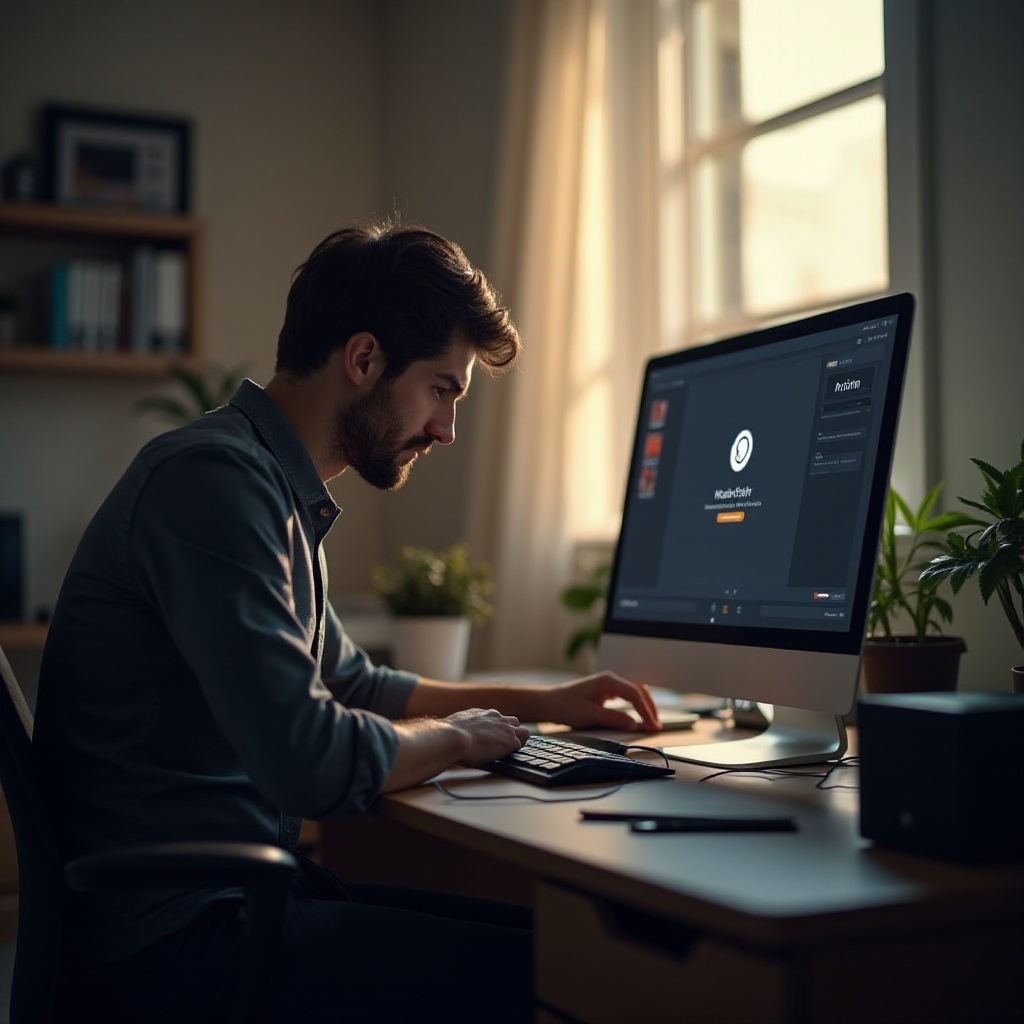
ปัญหาแหล่งจ่ายไฟและการบูตเครื่อง
ปัญหาที่ใหญ่โตสามารถมีแหล่งที่มาจากปัญหาแหล่งจ่ายไฟ ยืนยันว่าเครื่องจ่ายไฟของคอมพิวเตอร์ (PSU) ทำงานได้อย่างมีประสิทธิภาพและอุปกรณ์ได้รับไฟเพียงพอ มองหาสัญญาณของชีวิต เช่น พัดลมที่หมุนหรือไฟแสดงสถานะ
อาจเป็นประโยชน์ในการใช้งานเต้าเสียบไฟหรือสายไฟสำรองเพื่อปิดข้อผิดพลาดในพื้นที่เหล่านี้ หากคอมพิวเตอร์ของคุณไม่เปิดขึ้นเลย อาจต้องเปลี่ยน PSU
ระหว่างการพยายามบูต ฟังเสียงไม่ปกติ เช่น เสียงบี๊บหรือเสียงคลิกซึ่งสามารถทำหน้าที่เป็นเบาะแสในการวินิจฉัย อ้างอิงคู่มือเมนบอร์ดของคุณเพื่อตีความสัญญาณเหล่านี้ หากคอมพิวเตอร์หยุดนิ่งหรือต้องรีสตาร์ทซ้ำ ๆ ให้พิจารณาการบูตในเซฟโหมดเพื่อตรวจสอบปัญหาซอฟต์แวร์ที่อยู่เบื้องหลัง
หากปัญหาเกี่ยวกับไฟฟ้าและการบูตยังคงมีอยู่ การปรึกษากับผู้เชี่ยวชาญอาจเป็นสิ่งที่ควรทำ หลังจากนี้ การเน้นหาปัญหาเกี่ยวกับซอฟต์แวร์สามารถช่วยเปิดเผยปัญหาในระบบปฏิบัติการได้
ปัญหาซอฟต์แวร์และระบบปฏิบัติการ
โปรแกรมซอฟต์แวร์หยุดทำงานและความล้มเหลวของระบบปฏิบัติการสามารถปรากฏในหลายรูปแบบ เช่น หน้าจอค้างหรือปิดอย่างฉับพลัน เริ่มด้วยการทำให้แน่ใจว่าระบบปฏิบัติการและไดรเวอร์ทั้งหมดในเครื่องทันสมัย เพราะเวอร์ชันเก่าอาจนำไปสู่ปัญหา
ใช้เครื่องมือแก้ปัญหาที่มีอยู่ในทั้ง Windows และ macOS เครื่องมือเหล่านี้มักจะสามารถวินิจฉัยและแก้ไขปัญหาซอฟต์แวร์มาตรฐานโดยอัตโนมัติได้
หากปัญหาซอฟต์แวร์ยังคงมีอยู่ ลองทำการกู้คืนระบบเพื่อคืนสถานะคอมพิวเตอร์ของคุณสู่สถานะที่มีเสถียรภาพในอดีต ระวังว่าอาจจะลบการติดตั้งซอฟต์แวร์ล่าสุด
ด้วยความล้มเหลวของซอฟต์แวร์ที่รุนแรงมากขึ้น อาจจำเป็นต้องติดตั้งระบบปฏิบัติการใหม่ ซึ่งจะลบข้อมูลทั้งหมดในคอมพิวเตอร์นี้ การเคลื่อนไหวจากซอฟต์แวร์ไปยังฮาร์ดแวร์เผยให้เห็นว่าปัญหาไม่เกี่ยวข้องกับซอฟต์แวร์
ความล้มเหลวและการวินิจฉัยฮาร์ดแวร์
ปัญหาภายในของฮาร์ดแวร์สามารถปรากฏขึ้นเมื่อวิธีการแก้ไขอื่นๆ ล้มเหลว ส่วนประกอบเช่น RAM ฮาร์ดไดรฟ์ และเมนบอร์ดอาจล้มเหลวหรือทำให้เกิดปัญหา เริ่มต้นด้วยการทดสอบการวินิจฉัยหน่วยความจำเพื่อประเมินสถานะของ RAM
หากคุณสงสัยว่ามีปัญหากับฮาร์ดไดรฟ์ ใช้เครื่องมือเช่น CHKDSK ของ Windows หรือ Utility Disk ของ macOS เพื่อตรวจหาข้อผิดพลาด เสียงไม่ปกติเช่นเสียงเคาะหรือเสียงกรอกรือที่อาจบ่งบอกถึงฮาร์ดไดรฟ์ที่เสียควรได้รับการสำรองข้อมูลด่วนและการเปลี่ยน
เปิดเครื่อง PC เพื่อสำรวจส่วนประกอบด้วยตาเปล่าสำหรับความเสียหายชัดเจนเช่นวงจรไหม้หรือต่อหลวมหยิบจับส่วนประกอบได้อย่างระมัดระวังเพื่อหลีกเลี่ยงความเสียหายเพิ่มเติม
ใช้ซอฟต์แวร์การวินิจฉัยฮาร์ดแวร์เพื่อตรวจสอบรายละเอียดของทุกส่วนประกอบในคอมพิวเตอร์ของคุณ หลังจากยืนยันความสมบูรณ์ของฮาร์ดแวร์แล้ว การจัดการภัยคุกคามด้านความปลอดภัยเป็นขั้นตอนต่อไปที่มีเหตุผล
ภัยคุกคามด้านความปลอดภัยและมัลแวร์
มัลแวร์และไวรัสเป็นภัยที่สำคัญ อาจทำให้เกิดปัญหาด้านประสิทธิภาพที่รุนแรงหรือระบบไม่ตอบสนองอย่างสมบูรณ์ ตอนแรกตรวจสอบว่าโปรแกรมป้องกันไวรัสของคุณทำงานและเป็นเวอร์ชันล่าสุดหรือไม่
ทำการสแกนระบบอย่างละเอียดเพื่อตรวจหาและลบซอฟต์แวร์อันตราย หากพบมัลแวร์และไม่สามารถลบได้ให้พิจารณาใช้เครื่องมือเฉพาะทางสำหรับการลบมัลแวร์
ในกรณีการติดเชื้อรุนแรงอาจต้องติดตั้งใหม่ระบบปฏิบัติการเพื่อการลบภัยคุกคามแบบสมบูรณ์ เมื่อภัยคุกคามด้านความปลอดภัยได้รับการจัดการการมุ่งเน้นที่การแก้ปัญหาด้วยอุปกรณ์ต่อพ่วง และอุปกรณ์ภายนอกจะเป็นขั้นตอนถัดไป
ปัญหากับอุปกรณ์ต่อพ่วงและอุปกรณ์ภายนอก
บางครั้งอุปกรณ์ภายนอกสามารถเลียนแบบปัญหาระบบที่รุนแรงได้ วินิจฉัยปัญหาที่อาจเกิดโดยการถอดอุปกรณ์ต่อพ่วงทั้งหมดและรีสตาร์ทคอมพิวเตอร์ของคุณเพื่อดูว่าปัญหาหมดไปหรือไม่
ทดสอบอุปกรณ์ต่อพ่วงแต่ละตัวเพื่อตรวจหาว่าอุปกรณ์ที่มีปัญหาเฉพาะ อุปกรณ์ต่อพ่วงที่ทำงานผิดปกติสามารถทำให้เกิดการช้าหยุดนิ่งหรือการชนระบบ
สำหรับอุปกรณ์เช่นเครื่องพิมพ์หรือไดรฟ์ภายนอก ตรวจสอบและอัปเดตไดรเวอร์ตามที่จำเป็น ไดรเวอร์ที่ล้าสมัยหรือเสียหายสามารถขัดขวางการสื่อสารระหว่างอุปกรณ์และคอมพิวเตอร์ของคุณได้
การรับประกันการทำงานในอุปกรณ์ต่อพ่วงทำให้เรามั่นใจว่าปัญหาระบบหลักได้รับการแก้ไขแล้ว การผูกการแก้ปัญหาของเราด้วยบทสรุปให้เสร็จสมบูรณ์กับคู่มือนี้

บทสรุป
ในขณะที่พยายามแก้ปัญหากับคอมพิวเตอร์ที่ทำงานไม่ถูกต้องอาจทำให้คุณหลงทาง การจัดการกับปัญหาที่เป็นไปได้อย่างเป็นระบบทำให้การแก้ปัญหารับรู้ได้ชัดเจน จากปัญหาการไฟฟ้าและการบูตจนถึงการวินิจฉัยซอฟต์แวร์และฮาร์ดแวร์ การเข้าใจสาเหตุหลักของปัญหาเป็นพื้นฐานในการแก้ไข ด้วยคำแนะนำที่แสดงไว้นี้ ผู้ใช้ควรรับมือต่อปัญหาคอมพิวเตอร์ทั่วไปและวิธีแก้ไขได้อย่างมั่นใจ เมื่อมีปัญหาที่ยังคงมีอยู่การขอความช่วยเหลือจากผู้เชี่ยวชาญมั่นใจว่าจะสามารถแก้ไขปัญหาได้ถูกต้องและคืนคอมพิวเตอร์ของคุณให้กลับมาทำงานในสถานะที่เหมาะสม
คำถามที่พบบ่อย
ทำไมคอมพิวเตอร์ของฉันถึงมีการชนที่ไม่คาดคิดบ่อยครั้ง?
การชนเกิดจากความขัดแย้งของซอฟต์แวร์, ไดรเวอร์ที่ล้าสมัย หรือส่วนประกอบที่ร้อนเกินไป ตรวจสอบให้แน่ใจว่าซอฟต์แวร์ทั้งหมดเป็นปัจจุบันและคอมพิวเตอร์ของคุณระบายอากาศได้เพียงพอ
ฉันจะรู้ได้อย่างไรว่าคอมพิวเตอร์ของฉันมีไวรัสหรือไม่?
สัญญาณของไวรัสรวมถึงประสิทธิภาพที่ช้า, การชนบ่อยครั้ง, และป๊อปอัพที่ไม่คาดคิด ใช้ซอฟต์แวร์แอนตี้ไวรัสที่เชื่อถือได้เพื่อตรวจสอบและตรวจจับภัยคุกคามใด ๆ
ฉันควรทำอย่างไรถ้าคอมพิวเตอร์ของฉันเปิดไม่ติดเลย?
ตรวจสอบปัญหาการจ่ายไฟ: ตรวจสอบให้แน่ใจว่าสายเคเบิลและเต้าเสียบทำงาน และเปลี่ยน PSU หากจำเป็น หากไม่สำเร็จ ควรปรึกษาผู้เชี่ยวชาญ
